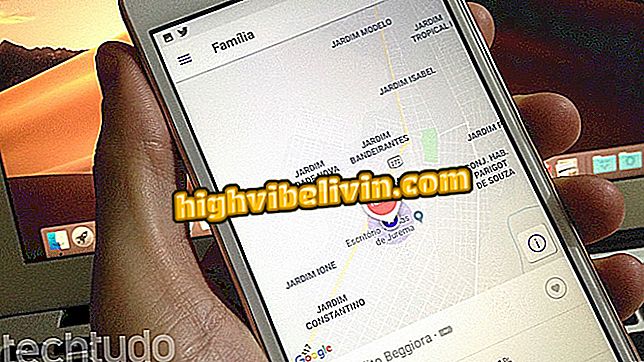Windows 10 je dao crni zaslon nakon ažuriranja KB4103721? Naučite rješavati
Kumulativno ažuriranje KB4103721 uzrokovalo je probleme na računalima nekih korisnika ažuriranja sustava Windows 10. travnja 2018. godine. Objavljen je prošlog utorka (8) kako bi se riješili problemi pronađeni nakon instalacije najnovijeg ažuriranja operativnog sustava, kao što su "plavi ekran" i Google Chrome zamrzavanje. Nakon ponovnog pokretanja računala da biste dovršili nadogradnju, korisniku se prikazuje crni zaslon, što računalo čini neupotrebljivim.
Ako još niste instalirali ažuriranje, preporuka je čekati - vidjeti na kraju teksta kako sakriti ažuriranje u sustavu Windows 10 i odgoditi ga dok Microsoft ne ponudi rješenje za bug. Ako ste već instalirali ažuriranje i naišli ste na problem, provjerite dva načina deinstaliranja i vraćanja računala.
Windows 10. travnja Ažuriranje: Upoznajte najbolje funkcije ažuriranja

Naučite kako deinstalirati KB4103721 sustav ažuriranja i vraćanja na računalo pomoću sustava Windows 10
Vraćanje sustava
Windows prema zadanim postavkama stvara točku vraćanja prije instaliranja ažuriranja. Na taj način, samo trebate vratiti računalo na točku prije instalacije ažuriranja, koja je izdana 8. svibnja.
Korak 1. Ponovno pokrenite računalo silom tri puta. Nakon toga automatski se pokreće način rada za oporavak sustava Windows. Na stranici za oporavak odaberite "Pogledajte napredne opcije popravka";

Pokrenite Windows 10 Recovery Mode
Korak 2. Zatim idite na "Rješavanje problema" pored ikone alata;

Otvorite rješavanje problema
Korak 3. Na stranici "Rješavanje problema" odaberite "Napredne opcije";

Otvori napredne opcije
Korak 4. Sada otvorite "System Restore", opciju u gornjem lijevom kutu;

Pokrenite vraćanje sustava
Korak 5. Nakon prijave s korisničkim imenom i lozinkom, odaberite točku vraćanja prije ažuriranja u popisu "Vraćanje sustava". Zatim pritisnite "Next" u donjem desnom kutu. Naposljetku, pričekajte da sustav Windows obnovi vaše računalo.

Vraćanje računala na točku pred-ažuriranja
Siguran način rada
Ako vraćanje sustava nije uspjelo, drugi savjet je pokretanje sustava u sigurnom načinu rada i deinstaliranje ažuriranja. Da biste to učinili, korisnik mora izvršiti sljedeći postupak:
Korak 1. Ponovite prva tri koraka prethodnog procesa i prilikom pristupa naprednim opcijama sustava, odaberite "Postavke pokretanja" u donjem desnom kutu;

Otvorite postavke pokretanja
Korak 2. Sada odaberite gumb "Reset" u donjem desnom kutu;

Ponovo pokrenite računalo u poboljšanom načinu rada
Korak 3. Zatim pritisnite broj "4" na tipkovnici za pokretanje računala u sigurnom načinu rada;

Pokrenite računalo u sigurnom načinu rada
Korak 4. Nakon ponovnog pokretanja računala i prijave u Windows 10, otvorite "Command Prompt" i upišite naredbu "wusa / uninstall / kb: 4103721" (bez navodnika). Pritisnite "Da" i pričekajte dok se ažuriranje ne deinstalira. Konačno, ponovno pokrenite računalo normalno.

Deinstaliranje ažuriranja
Skrivanje ažuriranja
Nakon vraćanja računala važno je sakriti ažuriranje kako bi se spriječilo njegovo ponovno instaliranje i ponovno stvaranje problema. Pogledajte kako izvršiti postupak u sljedećim koracima.
Korak 1. Idite na stranicu za preuzimanje uslužnog programa tvrtke Microsoft (support.microsoft.com/help/4026726/windows-hide-windows-updates-or-driver-updates) i kliknite na "Preuzmi ovaj alat za rješenje" problema ";

Preuzmite uslužni program tvrtke Microsoft
Korak 2. Pokrenite uslužni program i na početnom zaslonu kliknite "Dalje";

Ažurirajte početni zaslon uslužnog programa
Korak 3. Zatim odaberite "Sakrij ažuriranja";

Kliknite na označenu opciju
Korak 4. Na kraju provjerite ažuriranje KB4103721 i kliknite "Dalje".

Skrivanje problematičnih ažuriranja
Preko Softpedije

Windows 10 radi na dodirnom zaslonu
Problem s Windows 10 nakon ažuriranja April Update, kako riješiti? Postavite svoja pitanja na forumu.